- 动态与公告
- 产品简介
- 购买指南
- 体验 Demo
- 下载中心
- 快速入门
- 聊天互动(含 UI)
- 视频通话(含 UI)
- 客服场景
- 智能机器人
- 更多实践
- 无 UI 集成
- 客户端 API
- 服务端 API
- 控制台指南
- 常见问题
- 协议与认证
- IM 政策
- 平滑迁移方案
- 错误码
- 联系我们
- 动态与公告
- 产品简介
- 购买指南
- 体验 Demo
- 下载中心
- 快速入门
- 聊天互动(含 UI)
- 视频通话(含 UI)
- 客服场景
- 智能机器人
- 更多实践
- 无 UI 集成
- 客户端 API
- 服务端 API
- 控制台指南
- 常见问题
- 协议与认证
- IM 政策
- 平滑迁移方案
- 错误码
- 联系我们
登录与消息
登录设置
1. 在登录与消息页面,单击登录设置右侧的编辑。
2. 在弹出的登录设置对话框中,选择多端登录类型,设置 Web 端以及其他平台实例同时在线数量。
说明
进阶版选择多平台登录时,Web 端可同时在线个数最多为10个;Android、iPhone、iPad、Windows、Mac、Linux 平台,每种平台可同时在线设备个数最多为3个。
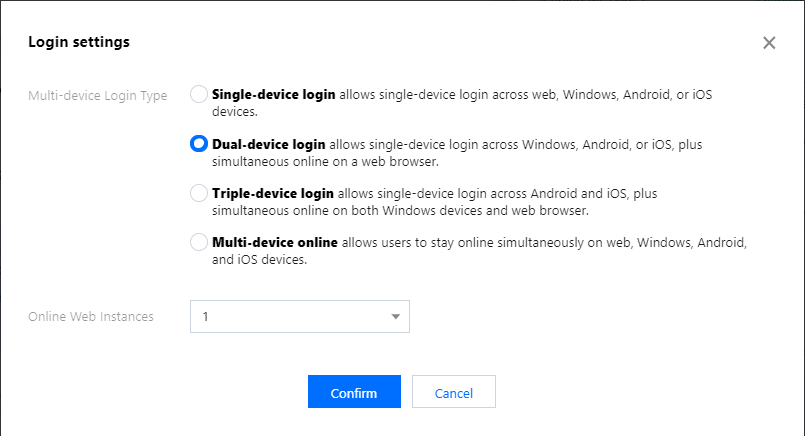
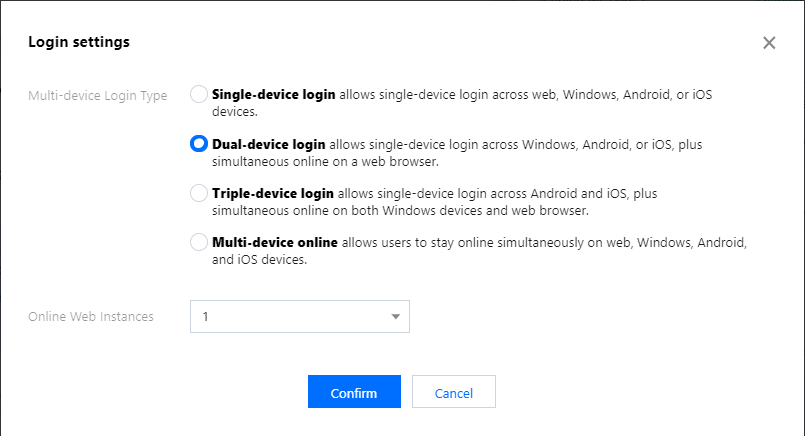
3. 单击确定保存设置
历史消息存储时长配置
1. 在登录与消息页面,单击历史消息存储时长配置右侧的编辑。
2. 在弹出的历史消息存储时长配置对话框中,设置延长历史消息存储时长。
3. 单击确定保存配置,该配置即刻生效。
消息撤回设置
1. 在登录与消息页面,单击消息撤回设置右侧的编辑。
2. 在弹出的消息撤回设置对话框中,设置消息可撤回时长。
3. 单击确定保存配置。
多端同步设置
在登录与消息页面,在多端同步设置区域可以选择开启或关闭删除会话后多端同步:
开启:如果多端同时在线,删除会话会同步至各端,同步删除会话。
关闭:如果多端同时在线,一端删除会话后不同步至其它端。默认为关闭。
说明
删除会话后多端同步仅支持终端 SDK 5.1.1,Web SDK 2.14.0及以上版本,低版本用户如需开启同步请升级 SDK 版本。
用户状态查询及状态变更通知配置
在登录与消息页面,在用户状态查询及状态变更通知配置区域可以开启用户状态查询及状态变更通知开关。
说明
消息扩展设置
在登录与消息页面,在消息扩展设置区域可以开启功能开关。
说明
消息扩展可以为消息增加 key/value 状态标识,基于此功能可实现投票、接龙、问卷调查等功能,详情请参见 功能文档。该功能仅对进阶版客户开放,并且仅支持终端 SDK 增强版 6.7.3184 及以上版本,低版本用户请升级 SDK 版本。
全员推送设置
在登录与消息页面,在全员推送设置区域可以开启功能开关。
说明
全员推送,是用户运营利器,不仅支持全员发送特定内容,还可根据标签、属性,针对特定用户群体发送个性化内容,如会员活动、区域通知等,助力拉新、转化、促活等各个阶段运营工作的有效进行,详情请参见 全员推送。
会话列表拉取个数配置
在登录与消息页面,在会话列表拉取个数配置区域可以配置从云端拉取的会话个数,客户端默认可从云端拉取100个会话,可配置从云端拉取最多500个会话。
说明
会话列表拉取个数配置仅支持进阶版使用,非进阶版用户请升级后使用。
会话列表拉取个数配置仅支持终端 SDK 5.1.1,Web SDK 2.0及以上版本,低版本用户如需配置请升级 SDK 版本。
黑名单检查
在登录与消息页面,在黑名单检查区域可以选择开启或关闭发送消息后展示发送成功:
启用:若对方已将您的账号加入黑名单,您向对方发送单聊消息时将提示消息发送成功,实际对方不会收到消息。默认为启用。
关闭:若对方已将您的账号加入黑名单,您向对方发送单聊消息时将提示消息发送失败。
好友关系检查
在登录与消息页面,在好友关系检查区域可以选择开启或关闭发送单聊消息检查关系链:
开启:发起单聊时会先检查好友关系,仅允许好友之间发送单聊消息,陌生人发送单聊消息时 SDK 会收到 错误码 20009。
关闭:发起单聊时无需检查好友关系,允许用户和好友、陌生人之间发送单聊消息。默认为关闭。
好友与关系链
设置添加好友的验证方式、好友自定义字段。
设置添加好友验证方式
1. 登录 即时通信 IM 控制台 ,单击目标应用卡片。
2. 在左侧导航栏选择功能配置>好友与关系链,在默认加好友验证方式设置功能卡片右侧单击编辑。
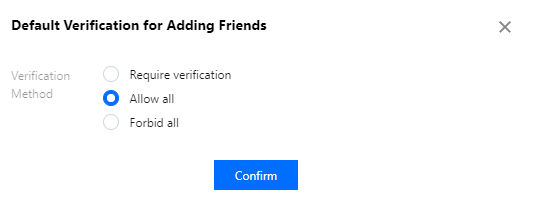
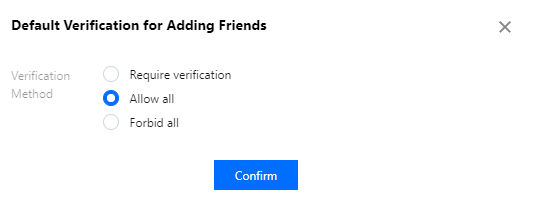
3. 选择合适的方式单击确定进行保存。
好友自定义字段
说明
最多可添加20个好友自定义字段,该字段不支持修改字段名与字段类型且不支持删除,请根据业务需求合理规划该字段。
1. 登录 即时通信 IM 控制台 ,单击目标应用卡片。
2. 在左侧导航栏选择功能配置>好友与关系链。
3. 单击好友自定义字段功能卡片右侧的新增。
4. 在弹出的好友自定义字段对话框中,输入自定义字段名,设置字段类型。
说明
字段名必须是英文字母,且长度不能超过8个字符。
用户自定义字段
注意
最多可添加20个用户自定义字段,该字段不支持修改字段名与字段类型且不支持删除,请根据业务需求合理规划该字段。
添加用户自定义字段
1. 在用户自定义字段页面,单击右侧新增按键。
2. 在弹出的用户自定义字段对话框中,输入自定义字段名,设置字段类型,设置读写权限。
说明
字段名必须是英文字母,且长度不能超过8个字符。
需至少设置一种读权限和一种写权限。
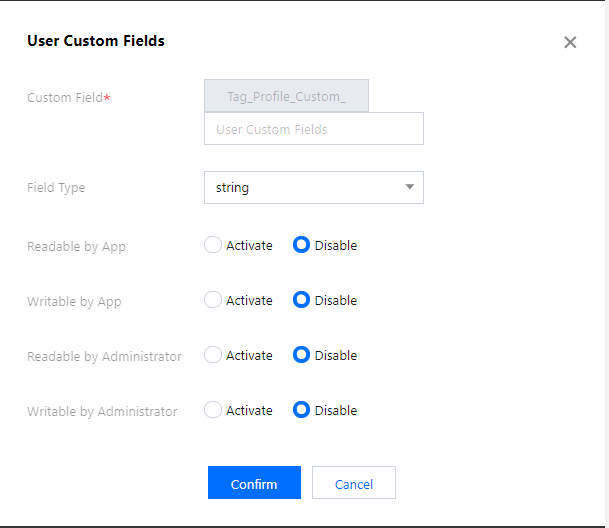
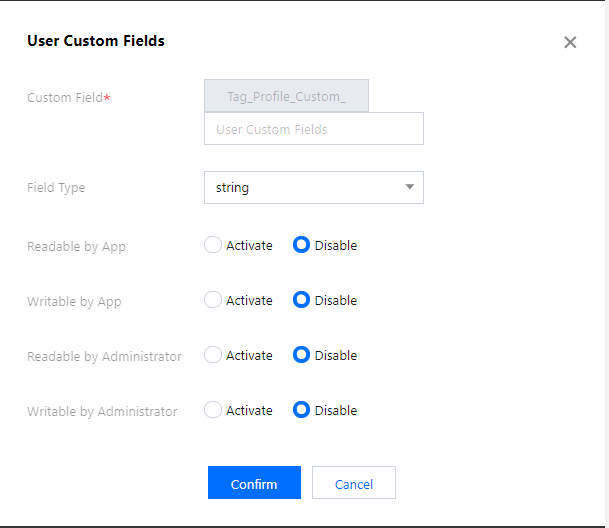
3. 单击确定保存设置
修改用户自定义字段权限
1. 在用户自定义字段页面,单击目标自定义字段所在行的修改权限。
2. 在弹出的用户自定义字段对话框中,修改读写权限。
3. 单击确认保存配置。
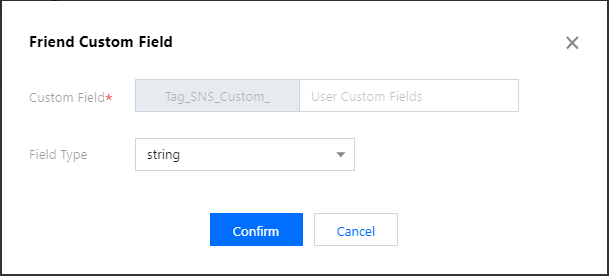
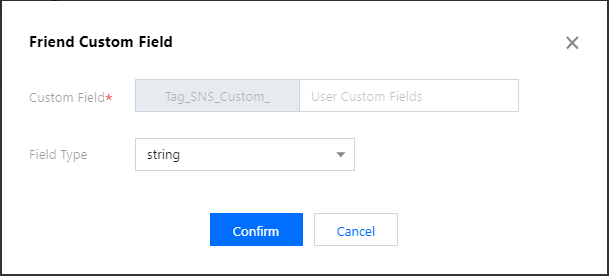
4. 单击确定保存配置。
群组配置
群成员自定义字段
注意
最多可添加5个群成员自定义字段,该字段仅支持修改群组类型及其对应的读写权限且不支持删除,请根据业务需求合理规划该字段。
添加群成员自定义字段
1. 在群成员自定义字段页面,右侧单击新增按键。
2. 在弹出的群成员维度自定义字段对话框中,输入字段名称,设置群组类型及其对应的读写权限。
说明
字段名称只能由字母、数字以及下划线(_)组成,不能以数字开头,且长度不能超过16个字符。
群成员自定义字段名称不允许与群自定义字段名称一致。
单击添加群组类型可新增一组群组类型参数,群组类型不可重复。
单击目标群组类型参数组所在行的删除可删除该组群组类型参数,需至少保留一组群组类型参数。
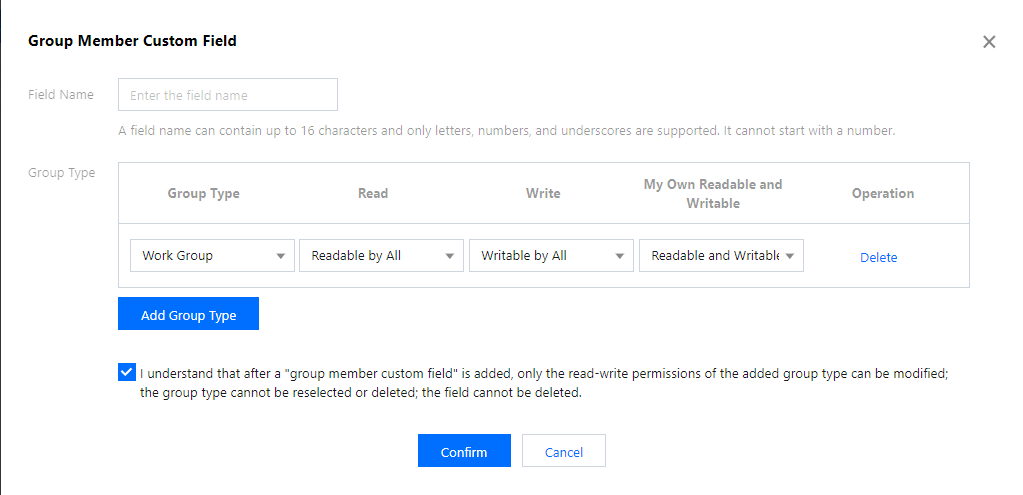
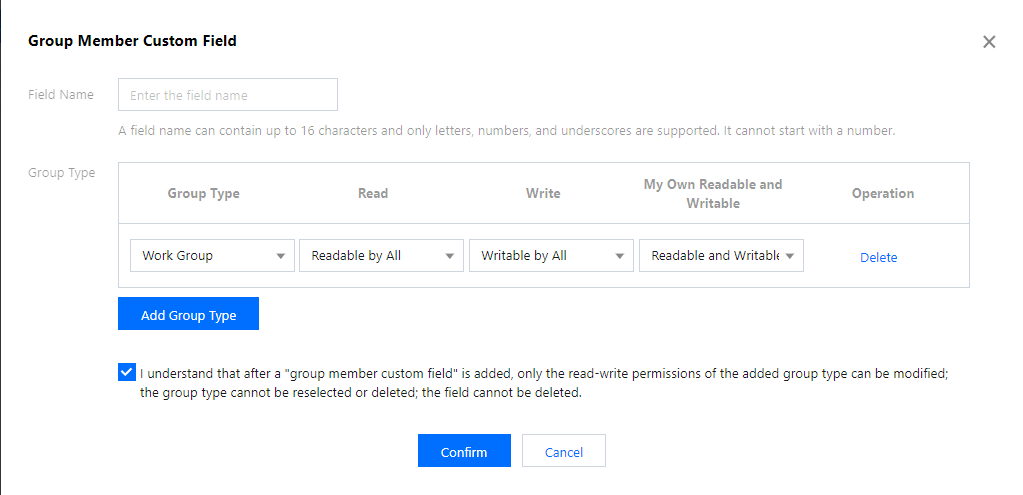
3. 勾选我已知道“群成员自定义字段”添加后,仅可修改已添加群组类型的读写权限;无法删除该字段,无法重新选择也无法删除已添加的群组类型。
4. 单击确定保存设置。
编辑群成员自定义字段
1. 在群成员自定义字段页面,单击目标群成员自定义字段所在行的编辑。
2. 在弹出的群成员维度自定义字段对话框中,修改已选群组类型的读写权限,或单击添加群组类型新增群组类型并设置其参数,群组类型不可重复。
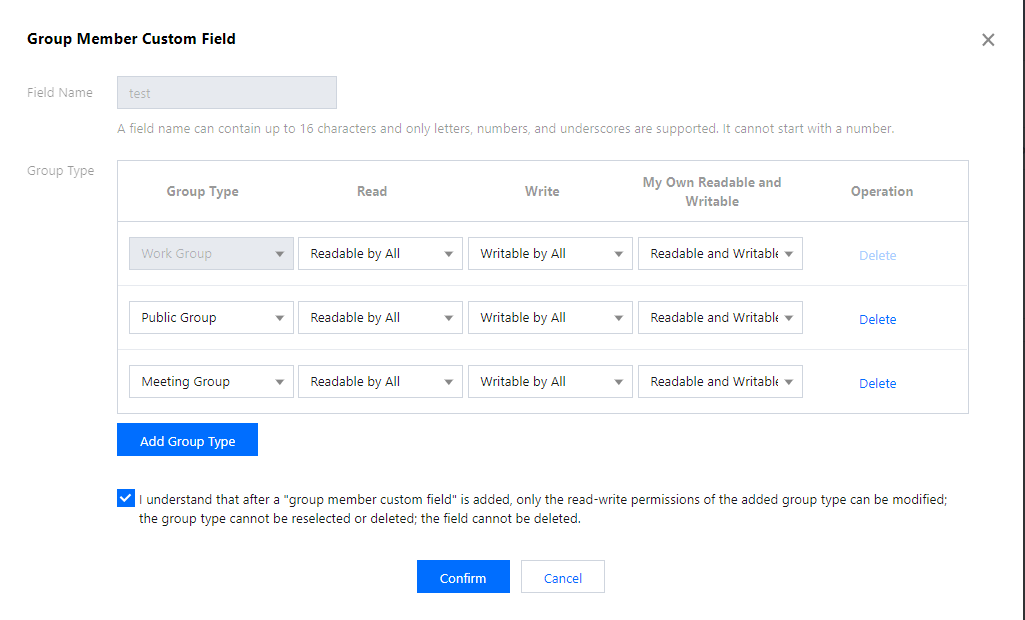
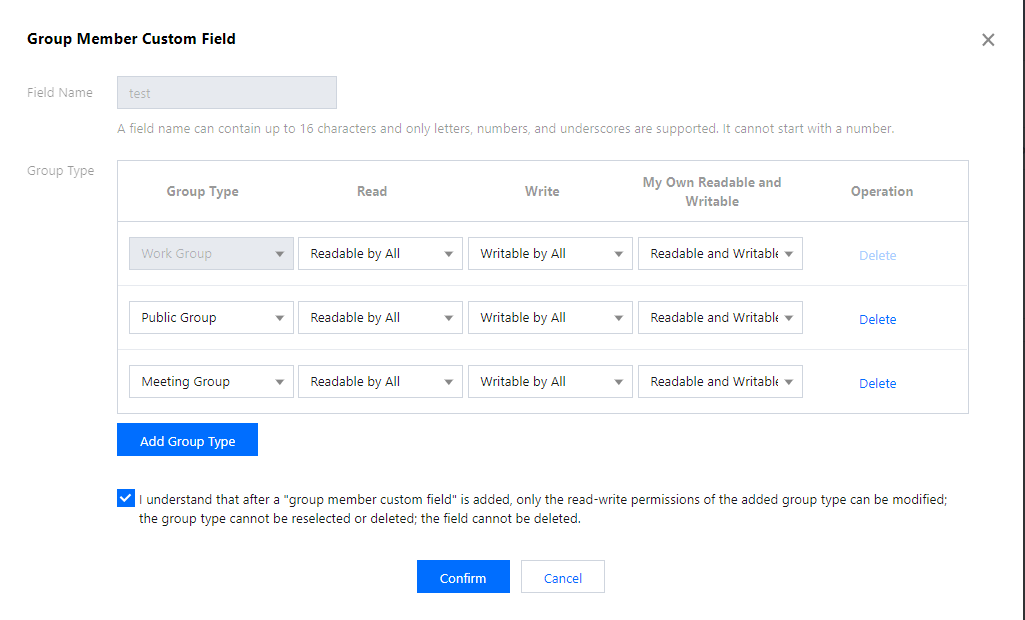
3. 勾选我已知道“群成员自定义字段”添加后,仅可修改已添加群组类型的读写权限;无法删除该字段,无法重新选择也无法删除已添加的群组类型。
4. 单击确定保存设置。
群自定义字段
注意
最多可添加10个群自定义字段,该字段仅支持修改群组类型及其对应的读写权限且不支持删除,请根据业务需求合理规划该字段。
添加群自定义字段
1. 在群自定义字段页面,单击添加群维度自定义字段。
2. 在弹出的群维度自定义字段对话框中,输入字段名称,设置群组类型及其对应的读写权限。
说明
字段名称只能由字母、数字以及下划线(_)组成,不能以数字开头,且长度不能超过16个字符。
群自定义字段名称不允许与群成员自定义字段名称一致。
单击添加群组类型可新增一组群组类型参数,群组类型不可重复。
单击目标群组类型参数组所在行的删除可删除该组群组类型参数,需至少保留一组群组类型参数。
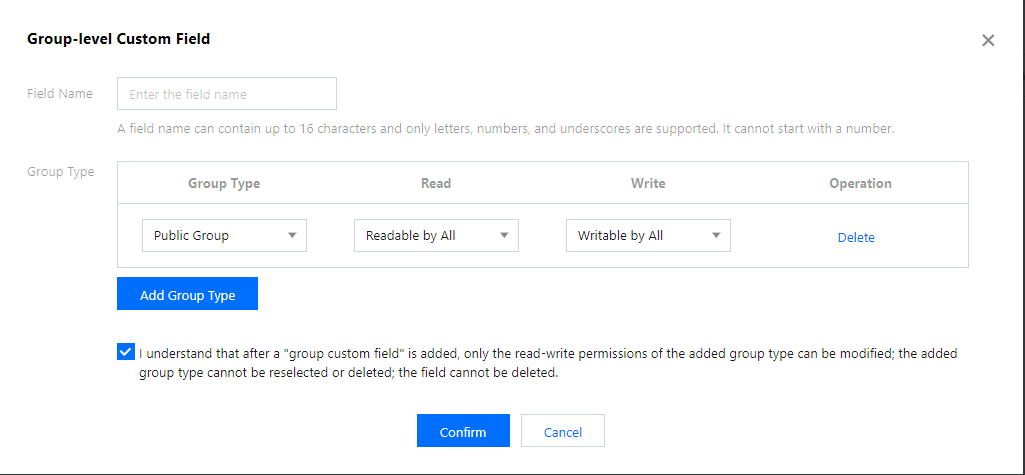
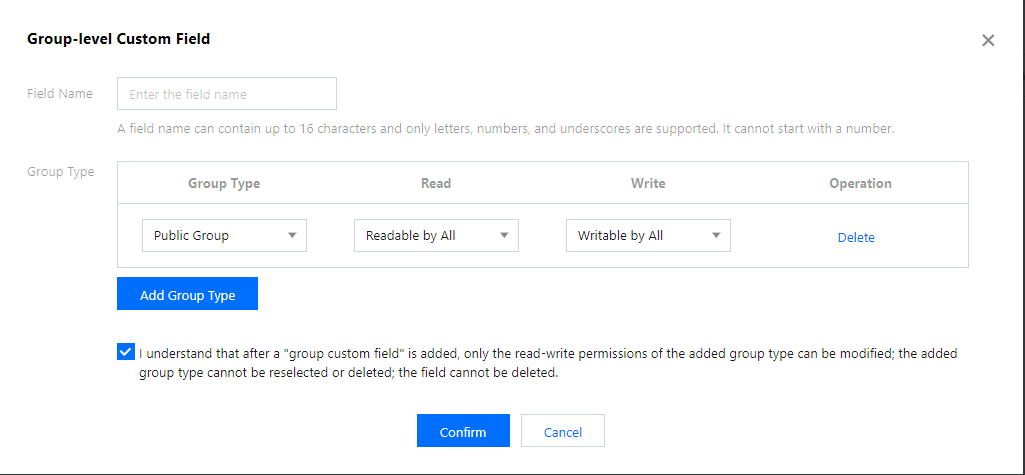
3. 勾选我已知道“群成员自定义字段”添加后,仅可修改已添加群组类型的读写权限;无法删除该字段,无法重新选择也无法删除已添加的群组类型。
4. 单击确定保存设置。
编辑群自定义字段
1. 在群自定义字段页面,单击目标群自定义字段所在行的编辑。
2. 在弹出的群维度自定义字段对话框中,修改已选群组类型的读写权限,或单击添加群组类型新增群组类型并设置其参数,群组类型不可重复。
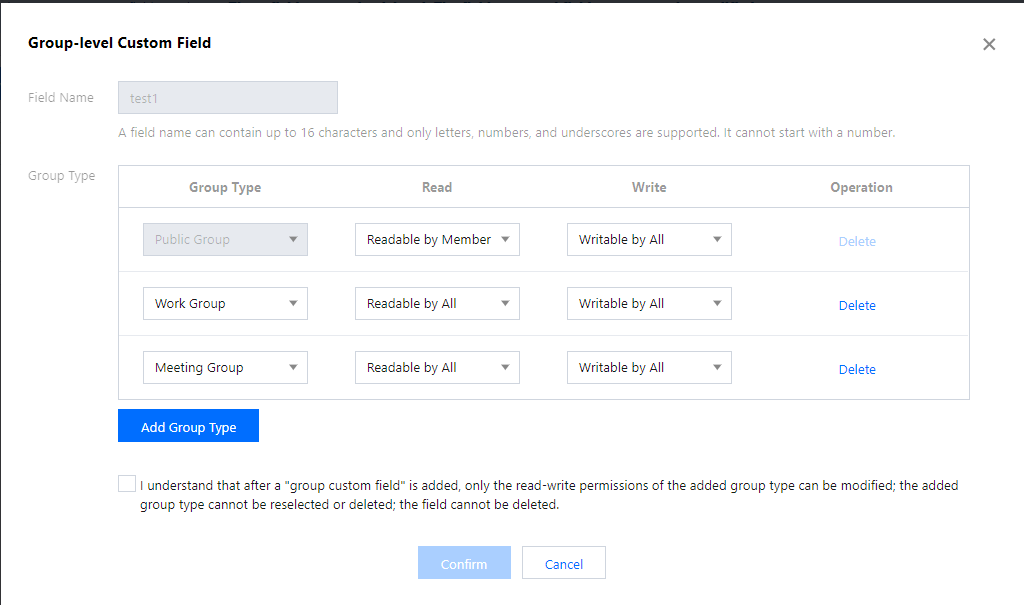
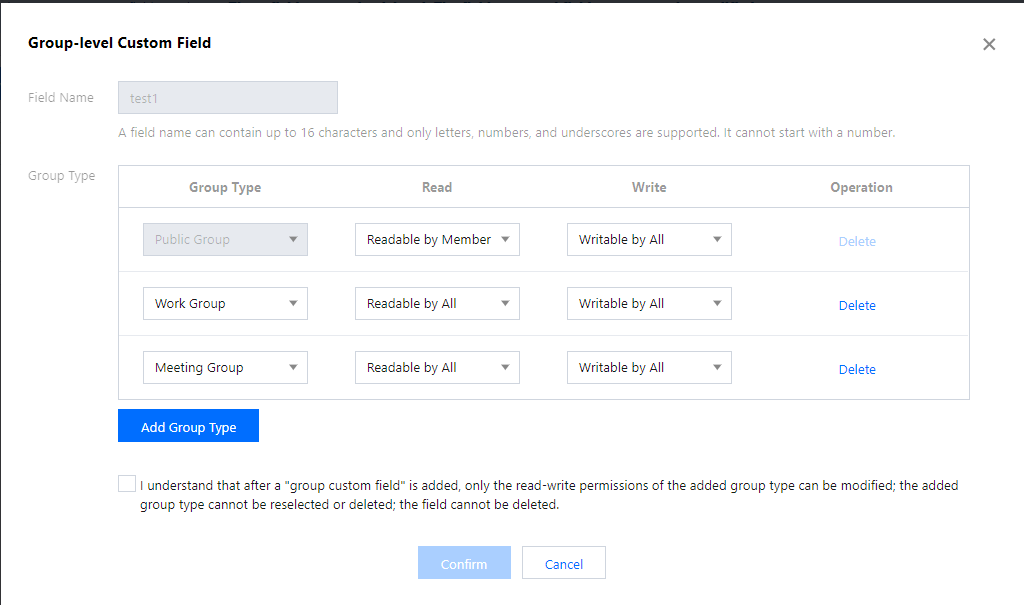
3. 勾选我已知道“群成员自定义字段”添加后,仅可修改已添加群组类型的读写权限;无法删除该字段,无法重新选择也无法删除已添加的群组类型。
4. 单击确定保存设置。
群消息配置
拉取入群前漫游消息
1. 在拉取入群前漫游消息页面,针对不同的群组类型,单击编辑。
2. 在弹出的拉取入群前漫游消息配置对话框中,选择业务所需的配置项。
说明
配置修改后约十分钟生效。请耐心等待。
直播群(AVChatRoom)不支持配置拉取入群前漫游消息。
群系统通知配置
群成员变更通知
1. 在群成员变更通知页面,针对不同的群组类型,单击编辑。
2. 在弹出的群成员变更通知对话框中,选择业务所需的配置项。
说明
配置修改后约十分钟生效。请耐心等待。
直播群(AVChatRoom)不支持配置群成员变更通知。
群资料变更通知
1. 在群资料变更通知页面,针对不同的群组类型,单击编辑。
2. 在弹出的群资料变更通知对话框中,选择业务所需的配置项。
说明
配置修改后约十分钟生效。请耐心等待。
直播群(AVChatRoom)不支持配置群资料变更通知。
群成员资料变更通知
1. 在群成员资料变更通知页面,针对不同的群组类型,单击编辑。
2. 在弹出的群成员资料变更通知对话框中,选择业务所需的配置项。
说明
配置修改后约十分钟生效。请耐心等待。
群功能配置
社群
社群,是可容纳10万人的超大群组,创建后可随意进出,支持历史消息存储。开通社群开关默认关闭,开启后可创建社群并使用社群相关功能。
如果需要使用话题功能,请在开通社群后,打开开通话题开关。同一社群下可创建多个话题,多个话题共享一套社群成员关系,但不同话题内独立收发消息、互不干扰。
直播群在线成员列表
直播群在线成员列表开关默认关闭,可开启。
说明
开启之后,直播群成员将保存最新入群并且在线的1000人,客户端可以拉取该列表。
该功能仅支持终端 SDK 6.3及以上版本使用,低版本用户如需使用请升级 SDK 版本。
该功能仅支持进阶版使用,您可以 单击升级 。
直播群广播消息
是否开启直播群广播消息功能开关默认关闭,可开启。
直播群封禁
开启后,可对直播群成员进行封禁。成员封禁后无法接收消息,且封禁时间内无法再进群。
直播群新成员查看入群前消息配置
直播群新成员查看入群前消息,提升直播间用户粘性的重要功能,可帮助用户了解“前情提要”,迅速融入互动讨论中,让用户更有参与感,无论何时进入直播间都可获得高沉浸式体验,进而提升直播间用户停留时长。
1. 在登录与消息页面,单击直播群新成员查看入群前消息配置右侧的编辑。
2. 在弹出的直播群新成员查看入群前消息配置对话框中,设置新成员可查看的消息数。
3. 单击确定保存配置。
群消息已读回执配置
群消息已读回执,高效沟通必备功能。作为一种强反馈工具,支持查看已读/未读已发送消息的人数和成员,尤其在商务、办公场景下,可帮助团队构建更加及时、高效的沟通氛围。
1. 在登录与消息页面,单击群消息已读回执配置右侧的编辑。
2. 在弹出的群消息已读回执配置对话框中,设置支持消息回执的群类型。
3. 单击确定保存配置。
说明
该功能仅对进阶版用户开放,非进阶版用户 请升级 后使用。群消息已读回执功能支持终端 SDK 6.1.2155及以上版本,适用于群容量200以内的好友工作群(Work)、陌生人社交群(Public)、临时会议群(Meeting)。

 是
是
 否
否
本页内容是否解决了您的问题?